Comment afficher l'historique des mises à jour de Windows 11
Microsoft Windows 10 Héros / / September 22, 2021

Dernière mise à jour le

Microsoft enverra automatiquement les mises à jour à votre système Windows en arrière-plan. Mais vous pouvez consulter l'historique. Voici comment sur Windows 11.
Semblable à Windows 10, le nouveau système d'exploitation — Windows 11 se met régulièrement à jour en arrière-plan. Parfois, une mise à jour peut casser quelque chose sur votre système comme l'impression, par exemple. Et vous devrez peut-être annuler la mise à jour cumulative. Ou il peut arriver que vous deviez vérifier quelles mises à jour ont été installées pour vous assurer que la sécurité est à jour. Quelle que soit la raison pour laquelle vous devez vérifier les mises à jour de votre système, voici comment procéder sous Windows 11.
Afficher l'historique des mises à jour de Windows 11
Pour afficher l'historique des mises à jour sur votre PC Windows 11, commencez par cliquer sur Début et ouverture Paramètres. Alternativement, vous pouvez utiliser le raccourci clavierTouche Windows + I pour ouvrir les paramètres directement.
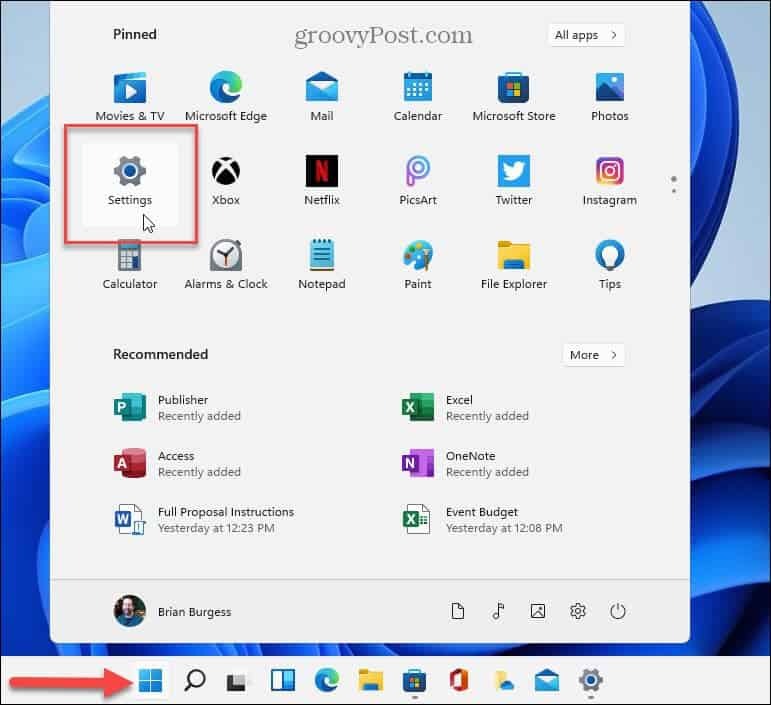
Une fois les paramètres ouverts, cliquez sur Windows Update de la liste à gauche. Ensuite, dans la section « Plus d'options » à droite, cliquez sur Mettre à jour l'historique.
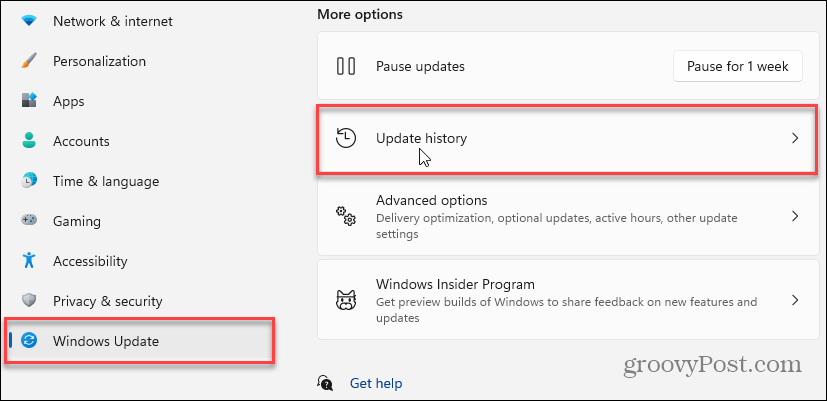
Affichage de la page Historique des mises à jour
Sur la page "Historique des mises à jour", vous trouverez une liste des différents types de mises à jour qui ont été installées. Vous verrez les mises à jour suivantes :
- Mises à jour des fonctionnalités: Ce sont les mises à jour importantes qui se produisent généralement deux fois par an. Ou, prétendument pour Windows 11, des mises à jour annuelles. Par exemple, au moment d'écrire ces lignes, la version actuelle de Windows 10 est 21H1 Mai 2021 Mise à jour.
- Mises à jour de la qualité : Ce sont des mises à jour régulières qui mettent à jour divers aspects du système d'exploitation. La plupart de ces mises à jour sont "sous le capot" et améliorent la qualité et corrigent plusieurs bogues dans le système. Ils sont déployés sous forme de mises à jour cumulatives et sont souvent liés à « Patch Tuesday ». Cependant, ces mises à jour peuvent arriver à tout moment, surtout s'il existe une menace connue du jour zéro pour Windows 10.
- Mises à jour des pilotes : Ce sont les mises à jour qui aident à améliorer le matériel de votre système, comme le carte graphique (GPU), Bluetooth radio, ou un carte son.
- Mises à jour des définitions : Il s'agit de mises à jour des définitions de virus qui se produisent régulièrement en arrière-plan et qui contribuent à améliorer la protection intégrée contre les virus et les logiciels malveillants de Windows 10.
- Autres mises à jour : Il s'agit d'autres mises à jour diverses qui n'entrent dans aucune des catégories ci-dessus.
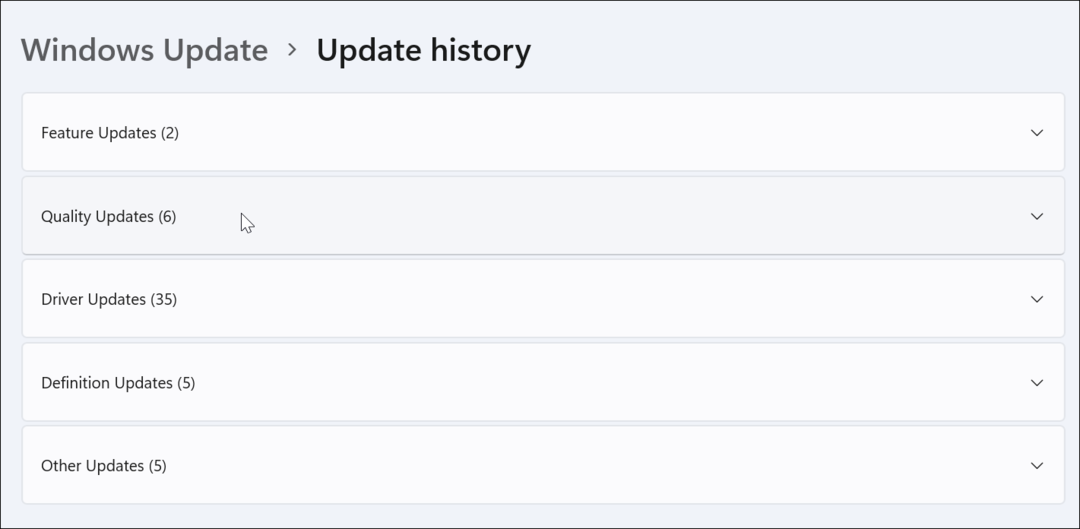
Développez simplement l'une des catégories pour voir ce qui est inclus. Vous trouverez ci-dessous un exemple de mises à jour de qualité téléchargées et installées sur mon système Windows 11.
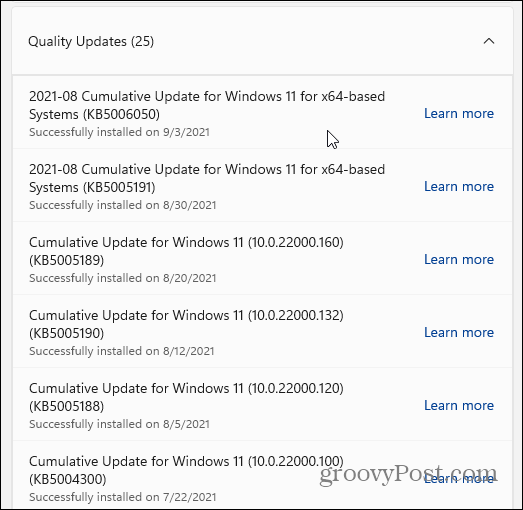
Si vous n'êtes pas à l'origine d'une mise à jour, vous devriez voir un lien sur lequel vous pouvez cliquer et qui vous amènera à une page de la base de connaissances Microsoft qui expliquera plus en détail la mise à jour.
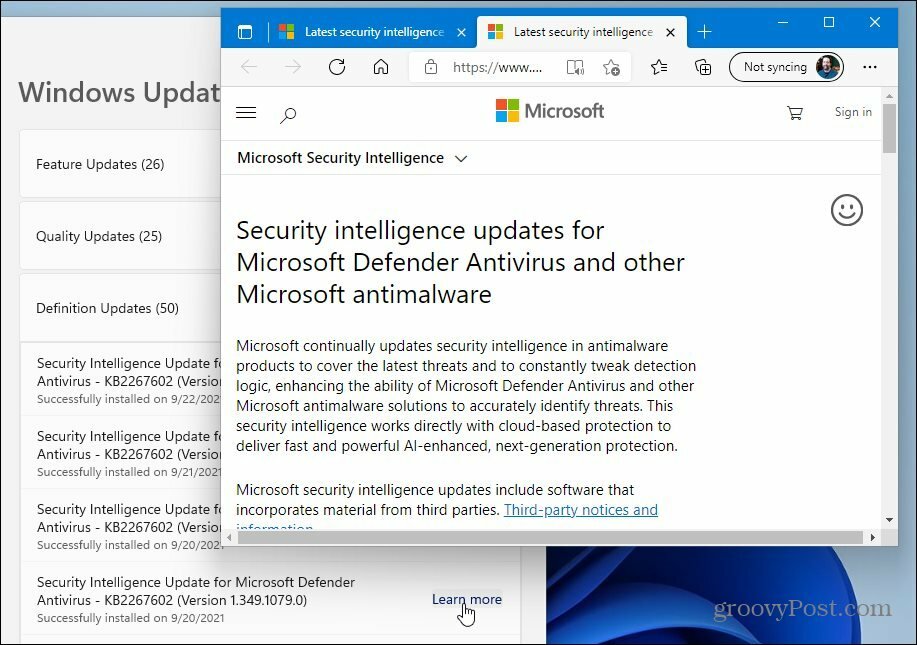
C'est tout ce qu'on peut en dire. Lorsque vous avez terminé avec la section des mises à jour, fermez simplement la fenêtre Paramètres. Et pour en savoir plus sur Windows Update, découvrez comment suspendre les mises à jour de Windows 11. Ou jetez un œil à quatre façons de désactiver les mises à jour Windows 10.
Comment effacer le cache, les cookies et l'historique de navigation de Google Chrome
Chrome fait un excellent travail en stockant votre historique de navigation, votre cache et vos cookies pour optimiser les performances de votre navigateur en ligne. C'est comment...
Comparaison des prix en magasin: comment obtenir des prix en ligne lors de vos achats en magasin
Acheter en magasin ne signifie pas que vous devez payer des prix plus élevés. Grâce aux garanties d'égalisation des prix, vous pouvez obtenir des remises en ligne lors de vos achats en...
Comment offrir un abonnement Disney Plus avec une carte-cadeau numérique
Si vous appréciez Disney Plus et que vous souhaitez le partager avec d'autres, voici comment acheter un abonnement Disney+ Gift pour...
Votre guide pour partager des documents dans Google Docs, Sheets et Slides
Vous pouvez facilement collaborer avec les applications Web de Google. Voici votre guide de partage dans Google Docs, Sheets et Slides avec les autorisations...
